Chrome ใช้ประวัติการค้นหาของคุณเพื่อช่วยคุณป้อนคำค้นหาที่เร็วขึ้น คุณอาจต้องค้นหาสิ่งเดียวกันซ้ำแล้วซ้ำอีกและในกรณีนี้คุณสมบัตินี้มีประโยชน์อย่างเหลือเชื่อ ในกรณีอื่น ๆ เมื่อคุณไม่ต้องการคำค้นหานั้นอีกต่อไปมันจะกลายเป็นจุดรบกวนในแถบ URL นี่คือวิธีที่คุณสามารถลบประวัติการค้นหาออกจาก Chrome ได้ทั้งบนเดสก์ท็อปและแอปมือถือ
ประวัติการค้นหา vs ประวัติการเข้าชม
นี่คือความแตกต่างเล็ก ๆ แต่สำคัญที่จะทำให้ก่อนที่คุณจะดำเนินการต่อ ประวัติการค้นหาของคุณคือคำหรือวลีที่คุณพิมพ์ในแถบ URL เพื่อค้นหาบางสิ่งบางอย่าง ประวัติการเข้าชมของคุณคือหน้าที่คุณเข้าชม
ตัวอย่างเช่นหากคุณพิมพ์ใน Ice Cream ใน URLมันจะกลายเป็นส่วนหนึ่งของประวัติการค้นหา หากคุณได้รับผลการค้นหาสำหรับไอศกรีมและไปที่หนึ่งในผลลัพธ์เหล่านั้นเช่น Ben & Jerry's หน้าเหล่านั้นจะเป็นส่วนหนึ่งของประวัติการเข้าชมของคุณ การลบบางสิ่งออกจากประวัติการค้นหาของคุณจะไม่มีผลกับประวัติการเรียกดูของคุณ หากคุณกำลังใช้ Chrome ในโหมดไม่ระบุตัวตนประวัติการค้นหาของคุณจะไม่ถูกบันทึก
ลบประวัติการค้นหา - เดสก์ท็อป
หากต้องการลบรายการออกจากประวัติการค้นหาของคุณจำเป็นต้องเปิดแท็บใหม่ใน Chrome คลิกภายในแถบ URL และพิมพ์ตัวอักษรสองสามตัวแรกของวลี ต่อจากตัวอย่างก่อนหน้านี้ของฉันหากคุณพิมพ์ใน Ice และคุณเคยค้นหา Ice Cream มาก่อน Chrome จะแสดงรายการเป็นข้อเสนอแนะ ใช้ปุ่มลูกศรหรือเมาส์เพื่อไฮไลต์แล้วแตะ Shift + Delete แป้นพิมพ์ลัดเพื่อลบ

ลบประวัติการค้นหา - มือถือ
เปิดแท็บใหม่ใน Chrome และป้อนการค้นหาคำหรือวลีที่คุณต้องการลบ เมื่อปรากฏในคำแนะนำให้ปัดไปทางซ้ายและคุณจะเห็นปุ่มลบ แตะเพื่อลบรายการออกจากประวัติการค้นหาของคุณ
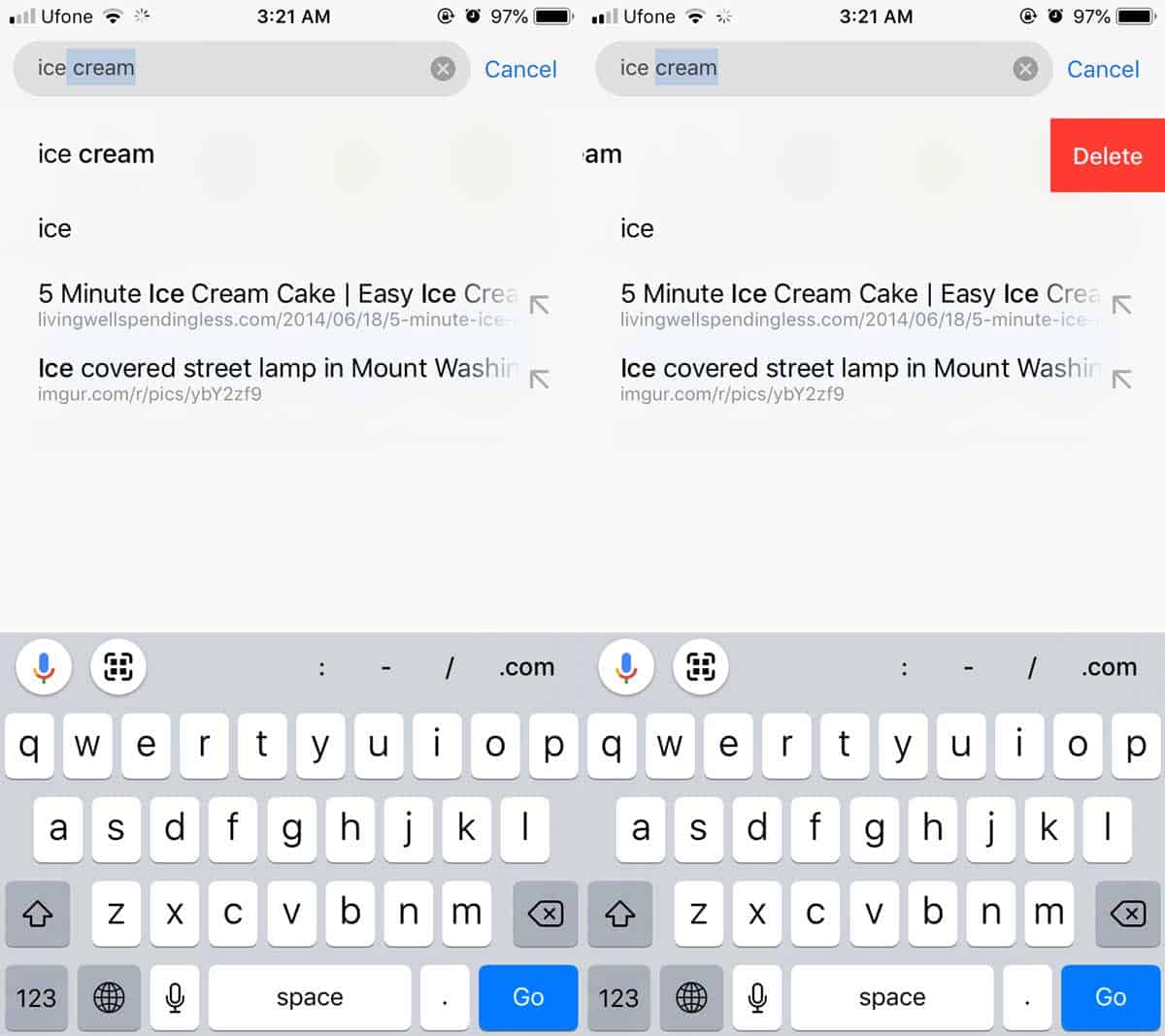
เราควรพูดถึงว่าประวัติการค้นหาเป็นหนึ่งในสิ่งที่ซิงค์ถ้าคุณเปิดใช้งานการซิงค์ใน Chrome หากคุณค้นหาบางอย่างบนเดสก์ท็อปของคุณและนำออกไปที่นั่น แต่ทำการค้นหาบนโทรศัพท์ของคุณซ้ำวลีจะกลับมาที่เดสก์ท็อปของคุณ
หากคุณลบวลีมันจะถูกลบออกจากทั้งหมดอุปกรณ์ของคุณ คุณไม่ต้องกังวลเกี่ยวกับการซิงค์เพิ่มกลับหลังจากคุณลบมันเว้นแต่คุณจะค้นหาวลีเดียวกันอีกครั้ง ไม่มีวิธีการลบประวัติการค้นหาของคุณเป็นกลุ่มบนเดสก์ท็อปหรือเบราว์เซอร์เวอร์ชันมือถือ













ความคิดเห็น